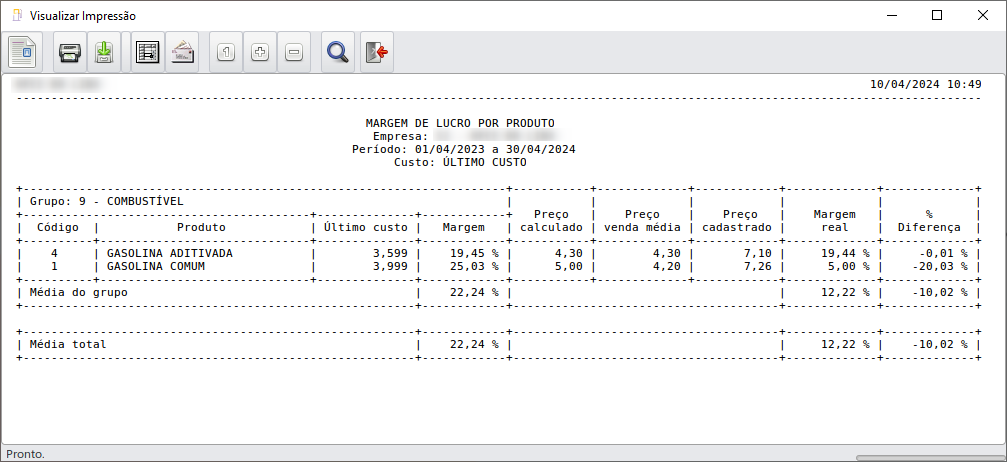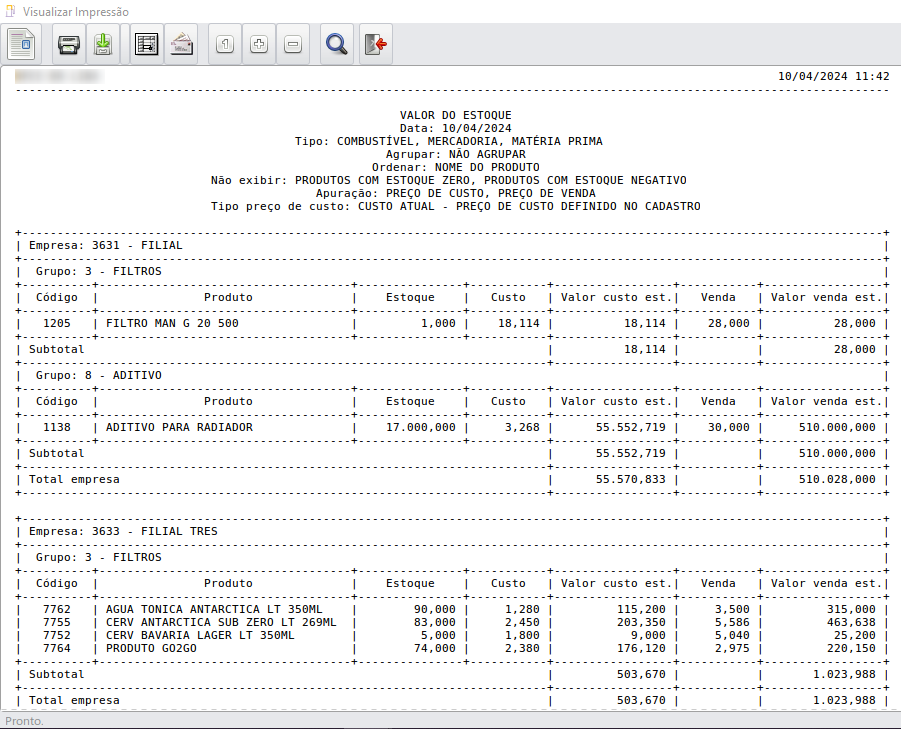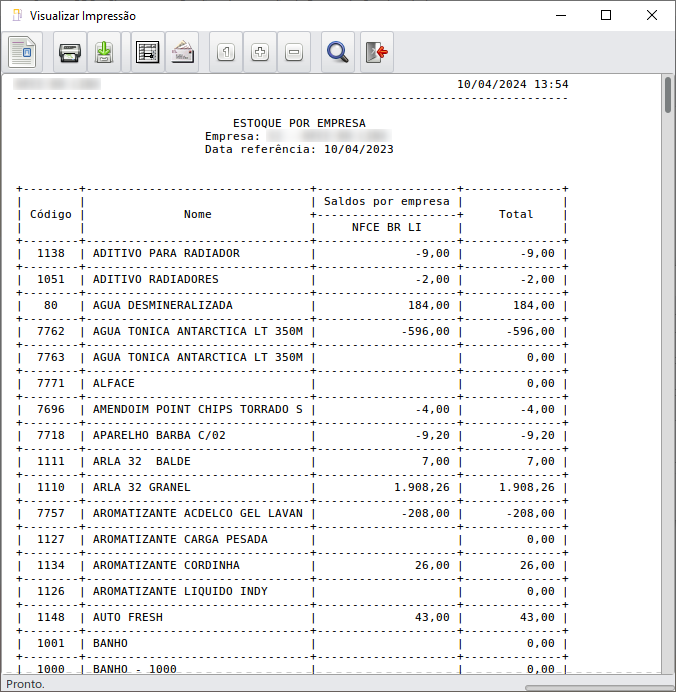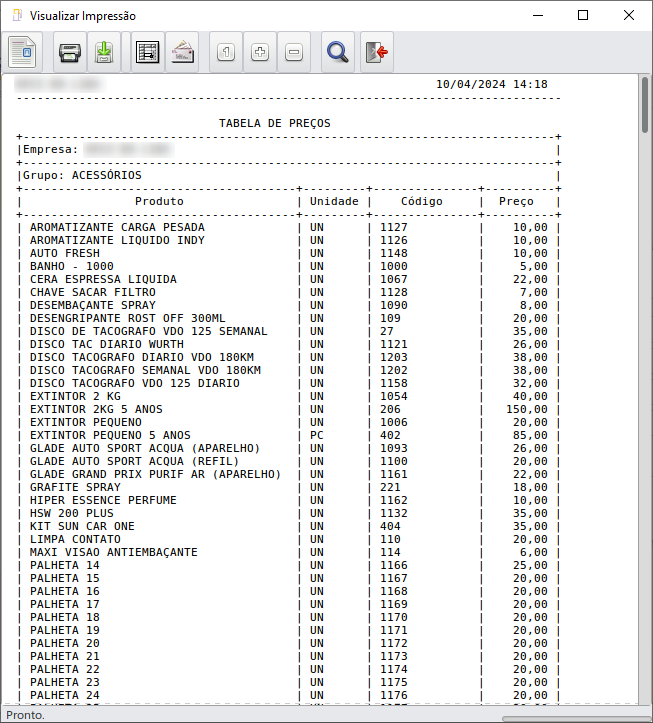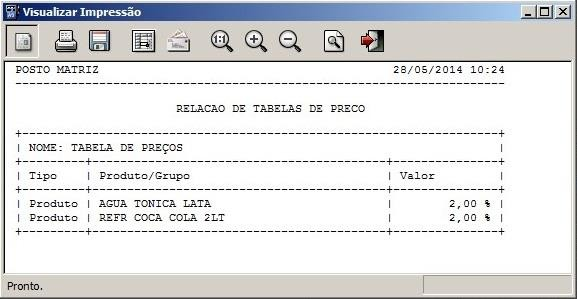1 Conceito
1 Conceito
Os relatórios são uma importante ferramenta para a tomada de decisões, o LINX Postos AutoSystem® possui alguns relatórios que auxiliarão no controle de registros realizados no sistema. Nos próximos tópicos serão detalhadas as rotinas de relatórios gerais das rotinas de Estoque.
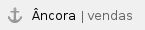 2 Vendas de Produtos
2 Vendas de Produtos
No menu Estoque > Relatórios > Vendas de produtos encontram-se alguns dos relatórios que permitem aos colaboradores do estabelecimento comercial visualizar informações referentes as vendas realizadas.
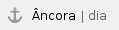 2.1 Vendas Dia a Dia
2.1 Vendas Dia a Dia
Exibirá a soma das principais informações referentes as vendas realizadas durante o dia. Informações como: valor bruto, quantidade, desconto, acréscimo e valor líquido.
Para executar, acessar o módulo Gerencial > Estoque > Relatórios > Vendas de Produtos > Vendas Dia a Dia. Será exibida a janela abaixo:
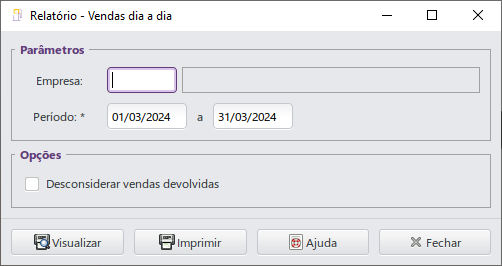
Este relatório possui os filtros:
- Empresa: informar a empresa (este campo é exibido apenas quando a base for multiempresa);
- Período: informar o período.
A opção Desconsiderar vendas devolvidas permite gerar o relatório desconsiderando as vendas que foram devolvidas.
Após selecionar os filtros, clicar no botão Visualizar, será exibido relatório conforme imagem a seguir:

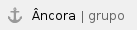 2.2 Vendas por Grupo
2.2 Vendas por Grupo
Exibirá as informações referentes as vendas por grupo de produtos, apresentando a quantidade e o valor vendido no período.
Para executar, acessar o módulo Gerencial > Estoque > Relatórios > Vendas de Produtos > Vendas por grupo. Será exibida a janela abaixo:

Este relatório possui os filtros:
- Empresa: informar a empresa (este campo é exibido apenas quando a base for multiempresa);
- Fornecedor: informar o fornecedor;
- Depósito: informar o depósito;
- Grupo: informar o grupo de produtos;
- Subgrupo: informar o subgrupo de produtos;
- Período: informar o período;
- Turno: informar o turno;
- Dia da Semana: selecionar o dia da semana. O filtro Agrupar permitirá selecionar as opções:
- Grupo: exibirá as informações agrupadas por grupo de produtos;
- Não agrupar: exibirá as informações sem nenhum agrupamento;
- Depósito: exibirá as informações agrupadas por depósitos de produtos;
- Subgrupo: exibirá as informações agrupadas por subgrupo de produtos;
- Data: exibirá as informações agrupadas por data.
Após selecionar os filtros, clicar no botão Visualizar, será exibido um relatório conforme imagem abaixo:

 2.3 Vendas por Grupo Resumida
2.3 Vendas por Grupo Resumida
Exibirá a média diária e o acumulado das vendas de um período, juntamente com o percentual de lucro que poderá ser baseado no último custo ou no custo médio de venda no período. Poderá também listar os combustíveis de forma individual e agrupar os valores de produtos que não possuem subgrupos.
Para executar, acessar o módulo Gerencial > Estoque > Relatórios > Vendas de Produtos > Venda por grupo resumida. Será exibida a janela abaixo:

Este relatório possui os filtros:
- Empresa: informar a empresa (este campo é exibido apenas quando a base for multiempresa);
- Grupo: informar o grupo de produtos;
- Subgrupo: informar o subgrupo de produtos;
- Período: informar o período;
- Turno: informar o turno.
A opção Agrupamento permitirá selecionar as opções:
- Grupo: exibirá as informações agrupadas por grupo de produtos;
- Subgrupo: exibirá as informações agrupadas por subgrupo de produtos. O filtro Exibir permitirá selecionar as opções:
- Lucro baseado no último custo: constará no relatório o lucro baseado no último custo;
- Lucro baseado no custo médio de venda no período: constará no relatório o lucro baseado no custo médio das vendas no período informado;
- Exibir combustíveis individualmente: permitirá exibir combustíveis separadamente no relatório;
- Exibir produtos sem subgrupos: essa opção será habilitada quando o tipo de agrupamento for do tipo Subgrupo. Permitirá exibir produtos sem subgrupos no relatório.
Após selecionar os filtros, clicar no botão Visualizar, será exibido um relatório conforme imagem abaixo:

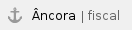 2.4 Venda por Classificação Fiscal
2.4 Venda por Classificação Fiscal
Exibirá o acumulado das vendas de um período, de acordo com a classificação fiscal. Possui ainda a possibilidade de exibir somente produtos com PIS e COFINS.
Para adicionar uma classificação fiscal a um produto, será necessário cadastra-la no módulo Gerencial > Cadastro > Tabelas > Classificação Fiscal. |
Para executar, acessar o módulo Gerencial > Estoque > Relatórios > Vendas de Produtos > Vendas por classificação fiscal. Será exibida a janela a seguir:

Este relatório possui os filtros:
- Empresa: informar a empresa (este campo é exibido apenas quando a base for multiempresa);
- Período: informar o período;
- Grupo: informar o grupo de produtos;
- Subgrupo: informar o subgrupo de produtos;
- CST: informar Código de Situação Fiscal.
O filtro Modo permitirá selecionar as opções:
- Analítico: exibirá as informações de forma detalhada;
- Sintético: exibirá as informações de forma resumida. A guia Opções possui os filtros:
- Agrupar por data: exibirá as informações agrupadas por data;
- Exibir apenas produtos com PIS e COFINS: exibirá apenas produtos que possuem PIS e COFINS cadastrados.
Após selecionar os filtros, clicar no botão Visualizar, será exibido um relatório conforme imagem a seguir:

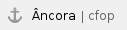 2.5 Venda por CFOP
2.5 Venda por CFOP
Exibirá o acumulado das vendas de um período, de acordo com o CFOP cadastrado para cada produto.
Para executar, acessar o módulo Gerencial > Estoque > Relatórios > Vendas de Produtos > Vendas por CFOP. Será exibida a janela abaixo:

Este relatório possui os filtros:
- Empresa: informar a empresa (este campo é exibido apenas quando a base for multiempresa);
- CFOP: informar o CFOP;
- Período: informar o período;
- Grupo: informar o grupo de produtos;
- Subgrupo: informar o subgrupo de produtos. A guia Opções possui os filtros:
O filtro Modo permitirá selecionar as opções:
- Analítico: exibirá as informações de forma detalhada;
- Sintético: exibirá as informações de forma resumida;
- Agrupar: permitirá agrupar os produtos por data;
- Desconsiderar: permitirá desconsiderar vendas devolvidas.
Após selecionar os filtros, clicar no botão Visualizar, será exibido um relatório conforme imagem abaixo:

 2.6 Venda Detalhada
2.6 Venda Detalhada
Exibirá as informações de vendas de forma detalhada, podendo também restringir por tipo de produto. A visualização dessas informações pode ser feita tanto em modo sintético quanto analítico, podendo agrupar ou não as informações, por padrão as mesmas serão exibidas em forma de lista.
Para executar, acessar o módulo Gerencial > Estoque > Relatórios > Vendas de Produtos > Venda detalhada. Será exibida a janela abaixo:

Este relatório possui os filtros:
- Empresa: informar a empresa (este campo é exibido apenas quando a base for multiempresa);
- Grupo de produto: informar o grupo de produtos;
- Subgrupo: informar o subgrupo de produtos;
- Marca: informar a marca;
- Produto: informar o produto;
- Conta caixa: informar a conta caixa (PDV);
- Funcionário: informar o funcionário que realizou a venda;
- Forma de pagamento: informar a forma de pagamento;
- Bico: informar o bico da bomba;
- Período: informar o período;
- Turno: informar o turno;
- Hora: informar a hora;
- Valor: informar o valor das vendas;
- Número cupom: informar o número do cupom.
A opção Tipo produto permite filtrar por: Combustível, Mercadoria ou Serviço.
A guia Opções possui os filtros:
O filtro Modo permitirá selecionar as opções:
- Analítico: exibirá as informações de forma detalhada;
- Sintético: exibirá as informações de forma resumida. O filtro Agrupar permitirá selecionar as opções:
- Não agrupar: exibirá as informações sem nenhum agrupamento;
- Produto: permitirá agrupar por produto;
- Grupo de produto: permitirá agrupar por grupo de produto;
- Funcionário: permitirá agrupar por funcionário;
- Forma de pagamento: permitirá agrupar por forma de pagamento;
- Conta caixa: permitirá agrupar por conta caixa (PDV);
- Forma de pagamento e grupo de produto: permitirá agrupar por forma de pagamento e grupo de produto;
- Forma de pagamento e cliente: permitirá agrupar por forma de pagamento e cliente;
- Forma de pagamento e funcionário: permitirá agrupar por forma de pagamento e funcionário.
O filtro Considerar permitirá selecionar as opções:
- Intervalo: permitirá considerar as vendas que ocorreram apenas naquele intervalo de hora ou turno, para o período de data informado. Esta opção só será habilitada caso os campos Turno e/ou Hora sejam preenchidos;
- Período: permitirá buscar as vendas no período de data informado. Esta opção só será habilitada caso os campos Turno e/ou Hora sejam preenchidos.
Após selecionar os filtros, clicar no botão Visualizar, será exibido um relatório conforme imagem a seguir:

 2.7 Vendas de Combustível Dia a Dia
2.7 Vendas de Combustível Dia a Dia
Exibirá as informações referentes as vendas de combustível realizadas diariamente no posto, podendo restringir a visualização das informações apenas por litros ou valor. Também é possível visualizar os valores recorrentes ao mês/ano anterior e as vendas realizadas no módulo TRR.
Para executar, acessar o módulo Gerencial > Estoque > Relatórios > Vendas de Produtos > Vendas de combustível dia a dia. Será exibida a janela abaixo:

Este relatório possui os filtros:
- Empresa: informar a empresa (este campo é exibido apenas quando a base for multiempresa);
- Conta caixa: informar a conta caixa (PDV);
- Período: informar o período;
- Turno: informar o turno;
- Data previsão: informar uma data para previsão de vendas. O sistema utilizará o período informado para realizar uma média de vendas futuras até a data de previsão.
A guia Opções possui os filtros:
- Agrupar: permitirá agrupar os produtos por data, turno ou ambos; O filtro Produtos permitirá selecionar as opções:
- Ativos: permitirá exibir produtos ativos;
- Inativos: permitirá exibir produtos inativos;
- Excluídos: permitirá exibir produtos excluídos. O filtro Exibir permitirá selecionar as opções:
- Litros: permitirá exibir quantidade de litros vendida;
- Valor: permitirá exibir o valor da venda;
- Litros e valor: permitirá exibir quantidade de litros e valor.
- Valores estatísticos de venda (período anterior): exibirá valores estatísticos de períodos anteriores;
- Vendas feitas no TRR: exibirá as vendas realizadas no módulo TRR;
- Desconsiderar vendas devolvidas: não exibirá no relatório vendas devolvidas.
Após selecionar os filtros, clicar no botão Visualizar, será exibido um relatório conforme imagem a seguir:

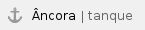 2.8 Venda por Tanque Dia a Dia
2.8 Venda por Tanque Dia a Dia
Exibirá o acumulado das vendas de um período, de acordo com os tanques de combustível.
Para executar, acessar o módulo Gerencial > Estoque > Relatórios > Vendas de Produtos > Venda por tanque dia a dia. Será exibida a janela abaixo:

Este relatório possui os filtros:
- Empresa: informar a empresa (este campo é exibido apenas quando a base for multiempresa);
- Período: informar o período.
O filtro Exibir permitirá selecionar as opções:
- Litros: permitirá exibir quantidade de litros vendida;
- Valor: permitirá exibir o valor da venda;
- Litros e valor: permitirá exibir quantidade de litros e valor;
- Somente estoques ativos: permitirá exibir somente estoques ativos.
Após selecionar os filtros, clicar no botão Visualizar, será exibido um relatório conforme imagem abaixo:

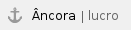 2.9 Vendas e Lucro com Produtos
2.9 Vendas e Lucro com Produtos
Exibirá as informações referentes as vendas dos produtos, juntamente com o seu custo gerando assim os valores de margem e lucro líquido com base no Tipo de custo selecionado.
Para executar, acessar o módulo Gerencial > Estoque > Relatórios > Vendas de Produtos > Vendas e lucro com produtos. Será exibida a janela a seguir:

Este relatório possui os filtros:
- Empresa: informar a empresa (este campo é exibido apenas quando a base for multiempresa);
- Fornecedor: informar o fornecedor;
- Depósito: informar o depósito de origem;
- Grupo produto: informar o grupo;
- Subgrupo: informar o subgrupo;
- Produto: informar o produto;
- Período: informar o período;
- Turno: informar o turno.
A guia Opções possui os filtros:
O filtro Agrupar permitirá selecionar as opções:
- Não agrupar: exibirá as informações sem nenhum agrupamento;
- Grupo de produtos: permitirá agrupar os produtos por grupo de produto;
- Grupo e subgrupo de produtos: permitirá agrupar os produtos por grupo de produto e subgrupo;
- Tributação: permitirá agrupar os produtos por tributação.
O filtro Movimento permitirá selecionar as opções:
- Acumulado: permitirá exibir as vendas acumuladas no período;
- Dia-a-dia: permitirá exibir as vendas por dia.
O filtro Tipo de lucro permitirá selecionar as opções:
- Valor do custo: permitirá exibir o valor de custo dos produtos;
- Valor da venda: permitirá exibirá o valor de venda dos produtos. O filtro Tipo de custo permitirá selecionar as opções:
- Geral: permitirá calcular o custo médio baseado em toda a movimentação do produto;
- Último custo: permitirá iniciar o cálculo partindo do último custo anterior ao início do período;
- Custo fiscal: permitirá iniciar o cálculo partindo do último custo anterior ao início do período, deduzindo ICMS, PIS e COFINS para preço de custo;
- Custo cadastrado: permitirá utilizar o custo informado no cadastro dos produtos.
O filtro Exibir permitirá selecionar as opções:
- Produtos sem preço de custo: permitirá exibir produtos sem preço de custo;
- Serviços: permitirá exibir serviços.
Após selecionar os filtros, clicar no botão Visualizar, será exibido um relatório conforme imagem abaixo:

 2.10 Estoque de Lucro Bruto
2.10 Estoque de Lucro Bruto
Exibirá as informações referente ao estoque e lucro bruto de venda dos produtos.
Para executar, acessar o módulo Gerencial > Estoque > Relatórios > Vendas de Produtos > Estoque e lucro bruto. Será exibida a janela abaixo:

Este relatório possui os filtros:
- Empresa: informar a empresa (este campo é exibido apenas quando a base for multiempresa);
- Grupo produto: informar o grupo;
- Subgrupo: informar o subgrupo;
- Produto: informar o produto;
- Período: informar o período;
A guia Opções possui os filtros:
O filtro Modo permitirá selecionar as opções:
- Analítico: exibirá as informações de forma detalhada;
- Sintético: exibirá as informações de forma resumida; O filtro Lucro base permitirá selecionar as opções:
- Valor do custo: constará no relatório o lucro baseado no último custo;
- Valor da venda: constará no relatório o lucro baseado no valor da venda.
O filtro Tipo custo permitirá selecionar as opções:
- Geral: permitirá calcular o custo médio baseado em toda a movimentação do produto;
- Último Custo: permitirá iniciar o cálculo partindo do último custo anterior ao início do período.
O filtro Exibir permitirá selecionar as opções:
- Apenas produtos ativos: permitirá exibir somente produtos ativos;
- Combustíveis detalhados: permitirá exibir os subgrupos de combustíveis. O filtro Desconsiderar permitirá selecionar a opção:
- Vendas devolvidas: permitirá desconsiderar vendas devolvidas.
Após selecionar os filtros, clicar no botão Visualizar, será exibido um relatório conforme imagem abaixo:

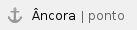 2.11 Vendas de Produtos por Ponto de Venda
2.11 Vendas de Produtos por Ponto de Venda
Exibirá o acumulado das vendas de um período, de acordo com o ponto de venda (PDV). Apresentará a quantidade e o valor vendido, no período e data informado.
Para executar, acessar o módulo Gerencial > Estoque > Relatórios > Vendas de Produtos > Vendas de produtos por ponto de venda. Será exibida a janela a seguir:

Este relatório possui os filtros:
- Empresa: informar a empresa (este campo é exibido apenas quando a base for multiempresa);
- Ponto de venda: informar a conta caixa (PDV);
- Data: informar a data;
- Turno: informar o turno;
- Período: informar o período.
A guia Opções possui os filtros:
O filtro Agrupar permitirá selecionar as opções:
- Não agrupar: exibirá as informações sem nenhum agrupamento;
- Grupo de produto: permitirá agrupar os produtos por grupo de produto. O filtro Exibir permitirá selecionar as opções:
- Combustível: permitirá exibir as vendas de combustíveis;
- Mercadorias: permitirá exibir as vendas de mercadorias;
- Serviços: permitirá exibir as vendas de serviços;
- Movimento de contas filhas: permitirá exibir a movimentação de contas filhas.
Após selecionar os filtros, clicar no botão Visualizar, será exibido um relatório conforme imagem a seguir:

 2.12 Produtos não Vendidos
2.12 Produtos não Vendidos
Exibirá as informações referentes aos produtos não vendidos no período informado. A busca de dados Última venda e Última compra tem base na última data anterior ao pedido.
Para executar, acessar o módulo Gerencial > Estoque > Relatórios > Vendas de Produtos > Produtos não vendidos. Será exibida a janela abaixo:

Este relatório possui os filtros:
- Empresa: informar a empresa (este campo é exibido apenas quando a base for multiempresa)
- Grupo produto: informar o grupo de produtos;
- Subgrupo: informar o subgrupo dos produtos;
- Período: informar o período;
O filtro Produtos permite escolher entre gerar dados de produtos Ativo, Inativo ou Excluído;
A guia Opções possui os filtros:
O filtro Ordenar permitirá selecionar as opções:
- Nome produto: permitirá ordenar os produtos por ordem alfabética;
- Código produto: permitirá ordenar os produtos por ordem numérica. O filtro Exibir permitirá selecionar as opções:
- Todos: permitirá exibir todos os produtos;
- Estoque positivo: permitirá exibir produtos com estoque positivo;
- Estoque zero: permitirá exibir produtos com estoque igual a zero;
- Estoque negativo: permitirá exibir produtos com estoque negativo.
Após selecionar os filtros, clicar no botão Visualizar, será exibido um relatório conforme imagem abaixo:

 2.13 Margem de Lucro por Produto
2.13 Margem de Lucro por Produto
Exibirá os preços de custo (último custo ou custo médio), venda e o praticado, relacionados a venda de produtos, possibilitando uma visão de lucro ou prejuízo para o mesmo.
Para executar, acessar o módulo Gerencial > Estoque > Relatórios > Vendas de Produtos > Margem de Lucro por produto. Será exibida a janela abaixo:

Este relatório possui os filtros:
- Empresa: informar a empresa (este campo é exibido apenas quando a base for multiempresa);
- Período: informar o período;
- Grupo: informar o grupo de produtos;
- Subgrupo: informar o subgrupo de produtos;
- Fornecedor: informar o fornecedor. A guia Opções possui os filtros:
O filtro Custo permitirá selecionar as opções:
- Custo médio: permitirá considerar o custo médio no cálculo da margem de lucro;
- Último custo: permitirá considerar o último custo no cálculo da margem de lucro.
O filtro Desconsiderar permitirá selecionar a opção:
- Vendas devolvidas: permitirá exibir no relatório as vendas devolvidas.
Após selecionar os filtros, clicar no botão Visualizar, será exibido relatório conforme imagem a seguir:
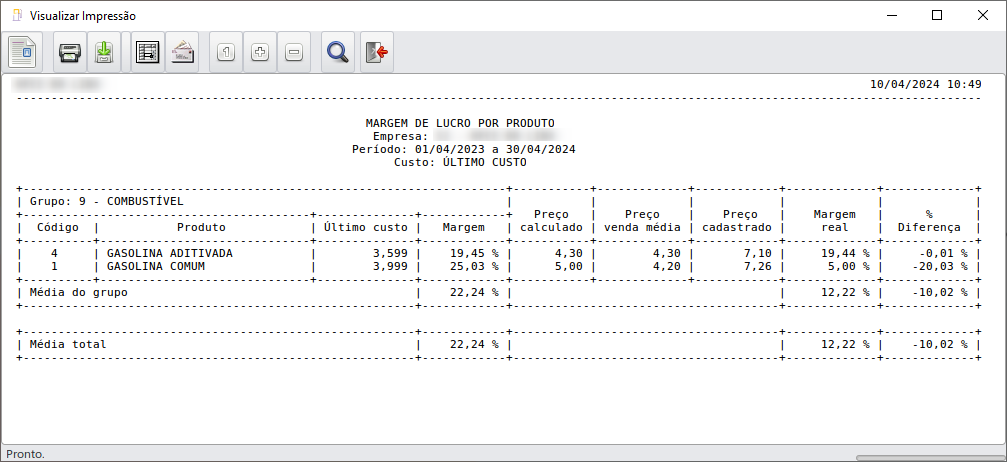
 2.14 Venda de Produto por Quinzena
2.14 Venda de Produto por Quinzena
Exibirá as informações referentes as vendas da primeira ou segunda quinzena do mês. Apresentará um resumo do que foi vendido em cada dia desta quinzena. O total será exibido por grupo de produtos.
Para executar, acessar o módulo Gerencial > Estoque > Relatórios > Vendas de Produtos > Venda de produto por quinzena. Será exibida a janela abaixo:

Este relatório possui os filtros:
- Empresa: informar a empresa (este campo é exibido apenas quando a base for multiempresa);
- Grupo produto: informar o grupo de produtos;
- Subgrupo: informar o subgrupo de produtos;
- Caixa: informar o caixa que realizou a venda.
O filtro Tipo produto permitirá selecionar as opções:
- Mercadoria: permitirá exibir produtos do tipo mercadoria no relatório;
- Combustível: permitirá exibir produtos do tipo combustível no relatório;
- Serviço: permitirá exibir produtos do tipo serviço. A guia Período possui os filtros:
- Mês: informar o mês a consultar;
- Ano: informar o ano a consultar;
- 1a quinzena: permitirá exibir as vendas de acordo com a primeira quinzena do mês;
- 2a quinzena: permitirá exibir as vendas de acordo com a segunda quinzena do mês.
Após selecionar os filtros, clicar no botão Visualizar, será exibido um relatório conforme imagem abaixo:

 2.15 Venda de Produto por Caixa
2.15 Venda de Produto por Caixa
Exibirá as informações referentes aos produtos vendidos no caixa.
Para executar, acessar o módulo Gerencial > Estoque > Relatórios > Vendas de Produtos > Venda por produto por caixa. Será exibida a janela a seguir:

Este relatório possui os filtros:
- Empresa: informar a empresa (este campo é exibido apenas quando a base for multiempresa);
- Período: informar o período;
- Turno: informar o turno;
- Caixa: informar a conta caixa (PDV);
- Responsável: informar o responsável;
- Depósito: informar o depósito de origem;
- Grupo de produto: informar o grupo de produtos;
- Subgrupo: informar o subgrupo de produtos. O filtro Exibir permitirá selecionar as opções:
- Combustível: permitirá exibir as vendas de combustíveis;
- Mercadorias: permitirá exibir as vendas de mercadorias;
- Serviços: permitirá exibir as vendas de serviços;
Após selecionar os filtros, clicar no botão Visualizar, será exibido um relatório conforme imagem a seguir:

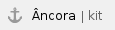 2.16 Venda de Produto por Kit
2.16 Venda de Produto por Kit
Exibirá as informações de venda de kits de produtos, podendo restringir por período e conta. A visualização destas informações poderá ser feita de modo analítico e sintético.
Para executar, acessar o módulo Gerencial > Estoque > Relatórios > Vendas de Produtos > Venda de produtos por kit. Será exibida a janela abaixo:

Este relatório possui os filtros:
- Grupo empresa: informar o grupo de empresa;
- Empresa: informar a empresa (este campo é exibido apenas quando a base for multiempresa);
- Kit: informar um kit de produtos;
- Conta: informar a conta caixa (PDV);
- Período: informar o período;
- Turno: informar o turno.
A guia Opções possui os filtros:
O filtro Modo permitirá selecionar as opções:
- Analítico: exibirá as informações de forma detalhada;
- Sintético: exibirá as informações de forma resumida. O filtro Agrupar permitirá selecionar as opções:
- Conta: permitirá agrupar os produtos por conta;
- Grupo produto: permitirá agrupar os produtos por grupo de produto;
- Produto: permitirá agrupar os produtos por produto. Esta opção só será habilitada quando o modo for Sintético;
- Empresa: permitirá agrupar os produtos por empresa. O filtro Exibir permitirá selecionar a opção:
- Movimento de contas filhas: permitirá exibir a movimentação nas contas filhas.
Após selecionar os filtros, clicar no botão Visualizar, será exibido um relatório conforme imagem a seguir:

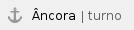 2.17 Venda de Produtos por Turno
2.17 Venda de Produtos por Turno
Exibirá o acumulado das vendas de um período, de acordo com o turno do caixa (PDV).
Para executar, acessar o módulo Gerencial > Estoque > Relatórios > Vendas de Produtos > Venda de Produtos por Turno. Será exibida a janela abaixo:

Este relatório possui os filtros:
- Empresa: informar a empresa (este campo é exibido apenas quando a base for multiempresa);
- Conta: informar a conta caixa (PDV);
- Responsável: informar o responsável;
- Período: informar o período.
Após selecionar os filtros, clicar no botão Visualizar, será exibido um relatório conforme imagem abaixo:

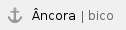 2.18 Venda de Combustível por Bico
2.18 Venda de Combustível por Bico
Exibirá informações de quantidade (litros) e valores individuais para cada bico e data. Tem a funcionalidade de listar apenas litros vendidos ou somente valores e auxiliará no controle de saída de combustível.
Para executar, acessar o módulo Gerencial > Estoque > Relatórios > Vendas de Produtos > Venda de Combustível por Bico. Será exibida a janela a seguir:

Este relatório possui os filtros:
- Empresa: informar a empresa (este campo é exibido apenas quando a base for multiempresa);
- Conta: informar a conta caixa (PDV);
- Tanque: informar o tanque de combustível;
- Bico: informar o bico da bomba de combustível;
- Combustível: informar o combustível;
- Período: informar o período.
A guia Opções possui os filtros:
O filtro Agrupar permitirá selecionar as opções:
- Data: permitirá agrupar os produtos por data;
- Data e Turno: permitirá agrupar os produtos por data e turno do caixa. O filtro Exibir permitirá selecionar as opções:
- Litros e Valor: permitirá exibir litros e valores no relatório;
- Litros: permitirá exibir litros no relatório;
- Valor: permitirá exibir valores no relatório.
Após selecionar os filtros, clicar no botão Visualizar, será exibido um relatório conforme imagem a seguir:

 2.19 Venda com Mais de um Abastecimento
2.19 Venda com Mais de um Abastecimento
Exibirá informações relevantes sobre as vendas que possuíram mais de um tipo de combustível ou o mesmo combustível duas ou mais vezes.
Para executar, acessar o módulo Gerencial > Estoque > Relatórios > Vendas de Produtos > Venda com mais de um abastecimento. Será exibida a janela abaixo:

Este relatório possui os filtros:
- Empresa: informar a empresa (este campo é exibido apenas quando a base for multiempresa);
- Conta: informar a conta caixa (PDV);
- Grupo pessoa: informar o grupo de pessoas;
- Período: informar o período;
- Turno: informar o turno;
- Nr. Abastec.: informar a quantidade de vezes que o cliente abasteceu. A guia Opções possui os filtros:
O filtro Ordenar permitirá selecionar as opções:
- Data e turno: permitirá ordenar o relatório por data e turno do caixa;
- Maior número de abastecimentos: permitirá ordenar o relatório por maior número de abastecimentos.
O filtro Exibir permitirá selecionar as opções:
- Apenas vendas para clientes cadastrados: permitirá exibir apenas vendas para clientes cadastrados. Esta opção só será habilitada se o campo Grupo pessoa não for preenchido.
Após selecionar os filtros, clicar no botão Visualizar, será exibido um relatório conforme imagem abaixo:

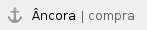 3 Compra de Produtos
3 Compra de Produtos
O menu Estoque > Relatórios > Compras de Produtos possui um relatório que permite aos colaboradores do estabelecimento comercial obter informações referente a custos de produtos.
 3.1 Histórico de Custos por Produtos
3.1 Histórico de Custos por Produtos
Auxiliará na análise individual de cada produto. Desta forma, será possível alcançar o seu real valor dentro de um determinado período, chegando ao conhecimento adequado do histórico de custos.
Para executar, acessar o módulo Gerencial > Estoque > Relatórios > Compras de Produtos > Histórico de custo por produto. Será exibida a janela abaixo:

Este relatório possui os filtros:
- Empresa: informar a empresa (este campo é exibido apenas quando a base for multiempresa);
- Grupo produto: informar o grupo de produto;
- Subgrupo: informar o subgrupo de produtos;
- Produto: informar o produto;
- Período: informar o período.
Após selecionar os filtros, clicar no botão Visualizar, será exibido um relatório conforme imagem a seguir:

 4 Produto x Fornecedor
4 Produto x Fornecedor
No menu Estoque > Relatórios > Produto x Fornecedor encontram-se alguns dos relatórios que estabelecem relação entre produto e fornecedor.
 4.1 Produto por Fornecedor
4.1 Produto por Fornecedor
Exibirá as informações referente aos diferentes produtos para cada fornecedor de acordo com os filtros informados.
Para executar, acessar o módulo Gerencial > Estoque > Relatórios > Produto x Fornecedor > Produto por fornecedor. Será exibida a janela abaixo:

Este relatório possui os filtros:
- Empresa: informar a empresa (este campo é exibido apenas quando a base for multiempresa);
- Fornecedor: informar o fornecedor;
- Grupo produto: informar o grupo de produto;
- Subgrupo: informar o subgrupo de produto;
- Produto: informar o produto;
- Período: informar o período.
Após selecionar os filtros, clicar no botão Visualizar, será exibido um relatório conforme imagem abaixo:

 4.2 Fornecedor por Produto
4.2 Fornecedor por Produto
Exibirá as informações referente aos diferentes fornecedores para cada produto de acordo com o filtro informado.
Para executar, acessar o módulo Gerencial > Estoque > Relatórios > Produto x Fornecedor > Fornecedor por produtos. Será exibida a janela abaixo:

Este relatório possui os filtros:
- Grupo: informar o grupo de produtos;
- Subgrupo: informar o subgrupo de produtos;
- Produto: informar o produto;
- Período: informar o período.
Após selecionar os filtros, clicar no botão Visualizar, será exibido um relatório conforme imagem abaixo:

 5 Posições de Estoque
5 Posições de Estoque
No menu Estoque > Relatórios > Posições de Estoque encontram-se alguns dos relatórios que permitem aos colaboradores do estabelecimento comercial visualizar as movimentações do estoque, além de informações dos tanques de combustível e validade de produtos.
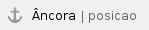 5.1 Posição de Estoque
5.1 Posição de Estoque
Exibirá as informações referente ao estoque de cada produto juntamente com o seu valor de venda e custo.
Para executar, acessar o módulo Gerencial > Estoque > Relatórios > Posições de Estoque > Posição de estoque. Será exibida a janela abaixo:

Este relatório possui os filtros:
- Empresa: informar a empresa (este campo é exibido apenas quando a base for multiempresa);
- Data: informar a data;
- Turno: informar o turno;
- Fornecedor: informar o fornecedor;
- Depósito: informar o depósito de origem;
- Grupo produto: informar o grupo de produtos;
- Subgrupo: informar o subgrupo de produtos;
- Produto: informar o produto
A guia Opções possui os filtros:
O filtro Modo permitirá selecionar as opções:
- Analítico: exibirá as informações de forma detalhada;
- Sintético: exibirá as informações de forma resumida. O filtro Agrupar permitirá selecionar as opções:
- Não agrupar: exibirá as informações sem nenhum agrupamento;
- Depósito: exibirá as informações agrupadas por depósitos de produtos;
- Grupo e subgrupo: exibirá as informações agrupadas por grupo e subgrupo de produtos.
O filtro Ordenar permitirá selecionar as opções:
- Código produto: permitirá ordenar os produtos em ordem numérica;
- Nome produto: permitirá ordenar os produtos em ordem alfabética. O filtro Exibir permitirá selecionar as opções:
- Preço de custo: permitirá exibir o preço de custo dos produtos;
- Preço de venda: permitirá exibir o preço de venda dos produtos;
- Margem de lucro: permitirá exibir a margem de lucro;
- Somente produtos com estoque negativo: exibirá apenas produtos cujo estoque esteja negativo;
- Produtos que não controlam estoque: permitirá exibir produtos que não movimentam o estoque;
- Somente produtos com estoque zero: exibirá apenas produtos cujo estoque esteja zerado;
O filtro Não exibir permitirá selecionar as opções:
- Produtos com estoque negativo: não exibirá no relatório produtos com estoque negativo;
- Produtos com estoque zero: não exibirá no relatório, produtos com estoque igual a zero.
O filtro Tipo custo permitirá selecionar as opções:
- Custo Atual – Preço de custo definido no cadastro;
- Último Custo – Custo registrado na última nota de entrada;
- Último Custo Fiscal (PIS – COFINS -ICMS);
- Custo médio – Custo médio ponderado na data informada.
Após selecionar os filtros, clicar no botão Visualizar, será exibido um relatório conforme imagem a seguir:

 5.2 Conferência de Estoque
5.2 Conferência de Estoque
Exibirá as informações referente aos valores de estoque para cada produto.
Para executar, acessar o módulo Gerencial > Estoque > Relatórios > Posições de Estoque > Conferência do estoque. Será exibida a janela abaixo:

Este relatório possui os filtros:
- Empresa: informar a empresa (este campo é exibido apenas quando a base for multiempresa);
- Depósito: informar o depósito de origem;
- Grupo de produtos: informar o grupo de produtos;
- Subgrupo: informar o subgrupo de produtos;
- Data: informar a data;
- Turno: informar o turno.
A guia Opções possui os filtros:
O filtro Tipo estoque permitirá selecionar as opções:
- Todos: permitirá exibir todos os itens no relatório;
- Negativo: permitirá exibir produtos com estoque negativo;
- Negativo e zerado: permitirá exibir produtos com estoque negativo e zerado;
- Positivo: permitirá exibir produtos com estoque positivo;
- Zerado: permitirá exibir produtos com estoque zerado. O filtro Exibir permitirá selecionar as opções:
- Estoque padrão: permitirá exibir o relatório a partir do estoque padrão;
- Apenas produtos com movimento no turno informado: permitirá exibir apenas produtos movimentados no turno informado.
Após selecionar os filtros, clicar no botão Visualizar, será exibido um relatório conforme imagem abaixo:

 5.3 Estoque de Combustível por Empresa
5.3 Estoque de Combustível por Empresa
Exibirá automaticamente um relatório do estoque de combustível, em litros, refinado por empresa.
Para executar, acessar o módulo Gerencial > Estoque > Relatórios > Posições de Estoque > Estoque de combustível por empresa. Será exibido um relatório conforme imagem abaixo:

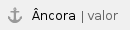 5.4 Valor do Estoque
5.4 Valor do Estoque
Exibirá as informações referente ao estoque dos produtos, apresentará a quantidade atual, juntamente com seu valor e preço individual, que poderá ser baseado no valor do custo (último, médio, atual e último fiscal) ou venda.
Para executar, acessar o módulo Gerencial > Estoque > Relatórios > Posições de Estoque > Valor do estoque. Será exibida a janela abaixo:

Este relatório possui os filtros:
- Empresa: informar a empresa (este campo é exibido apenas quando a base for multiempresa);
- Fornecedor: informar o fornecedor;
- Depósito: informar o depósito;
- Grupo produto: informar o grupo de produtos;
- Subgrupo: informar o subgrupo de produtos;
- Marca: informar a marca;
- Produto: informar o produto;
- CST: informar Código de Situação Fiscal;
- Data: informar a data;
- Turno: informar o turno;
- Tipo: selecionar o tipo de produto entre Combustível, Mercadoria ou Serviço.
A guia Opções possui os filtros:
O filtro Agrupar permitirá selecionar as opções:
- Não agrupar: exibirá as informações sem nenhum agrupamento;
- Por marca: exibirá as informações agrupadas por marca. O filtro Ordenar permitirá selecionar as opções:
- Nome do produto: permitirá ordenar os produtos em ordem alfabética;
- Código do produto: permitirá ordenar os produtos em ordem numérica. O filtro Não exibir permitirá selecionar as opções:
- Estoque zero: permitirá exibir produtos com estoque igual a zero;
- Estoque negativo: permitirá exibir produtos com estoque negativo. O filtro Apuração permitirá selecionar as opções:
- Preço de custo: permitirá exibir o preço de custo dos produtos;
- Preço de venda: permitirá exibir o preço de venda dos produtos. O filtro Tipo de custo permitirá selecionar as opções:
- Custo atual – Preço de custo definido no cadastro;
- Último custo – Custo registrado na última nota de entrada;
- Último custo fiscal (PIS – CONFINS -ICMS);
- Custo médio – Custo médio ponderado na data informada;
- Custo atual + Último custo fiscal (PIS – CONFINS -ICMS).
Após selecionar os filtros, clicar no botão Visualizar, será exibido um relatório conforme imagem abaixo:
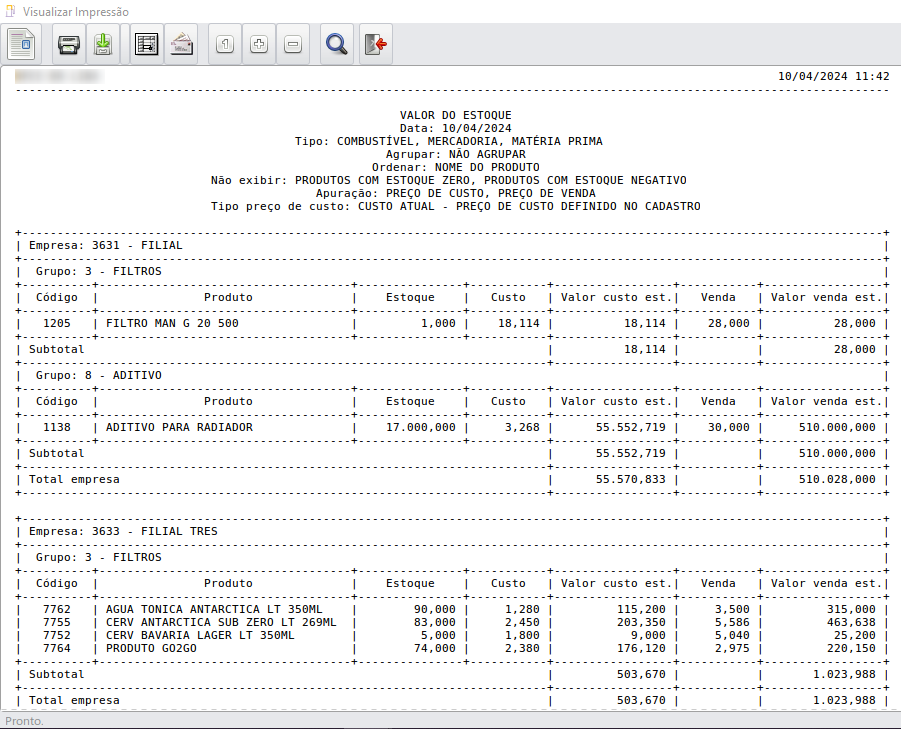
 5.5 Posição dos Tanques
5.5 Posição dos Tanques
Exibirá a capacidade e a quantidade de todos os tanques na data e turno informados.
Para executar, acessar o módulo Gerencial > Estoque > Relatórios > Posições de Estoque > Posição dos tanques. Será exibida a janela abaixo:

Este relatório possui os filtros:
- Empresa: informar a empresa (este campo é exibido apenas quando a base for multiempresa);
- Data: informar a data;
- Turno: informar o turno.
Após selecionar os filtros, clicar no botão Visualizar, será exibido um relatório conforme imagem abaixo:

 5.6 Comparativos em Medição de Entradas e Saídas
5.6 Comparativos em Medição de Entradas e Saídas
Exibirá as informações referentes as medições dos tanques de combustível.
Apresentará informações de estoque e o cálculo da diferença de litros de combustível.
Para executar, acessar o módulo Gerencial > Estoque > Relatórios > Posições de Estoque > Comparativo em medição de entradas e saídas. Será exibida a janela abaixo:

Este relatório possui os filtros:
- Empresa: informar a empresa (este campo é exibido apenas quando a base for multiempresa);
- Combustível: informar o combustível;
- Período: informar o período.
Após selecionar os filtros, clicar no botão Visualizar, será exibido um relatório conforme imagem abaixo:

 5.7 Estoque por Empresa
5.7 Estoque por Empresa
Exibirá as informações de estoque de produtos, de acordo com empresa informada.
Para executar, acessar o módulo Gerencial > Estoque > Relatórios > Posições de Estoque > Estoque por empresa. Será exibida a janela a seguir:

Este relatório possui os filtros:
- Empresa: informar a empresa (este campo é exibido apenas quando a base for multiempresa);
- Grupo de produto: informar o grupo de produtos;
- Subgrupo: informar o subgrupo de produtos;
- Data referência: informar a data de referência;
Após selecionar os filtros, clicar no botão Visualizar, será exibido um relatório conforme imagem abaixo:
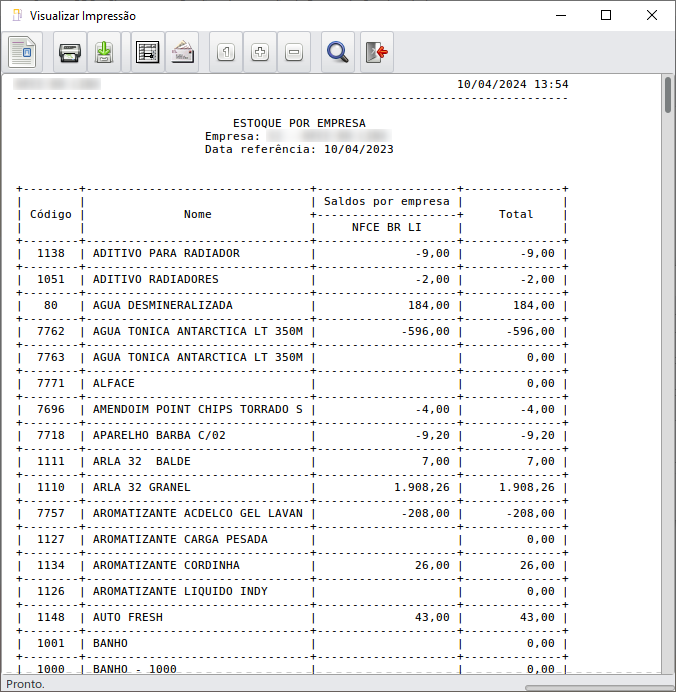
 5.8 Validade de Produtos
5.8 Validade de Produtos
Exibirá as informações de vencimento dos lotes de produtos perecíveis que possuem estoque.
Para executar, acessar o módulo Gerencial > Estoque > Relatórios > Posições de Estoque > Validade de produtos. Será exibida a janela abaixo:

Este relatório possui os filtros:
- Empresa: informar a empresa (este campo é exibido apenas quando a base for multiempresa);
- Grupo de produto: informar o grupo de produtos;
- Subgrupo: informar o subgrupo de produtos;
- Produto: informar o produto;
- Data de entrada: informar a data de entrada dos produtos no estoque;
- Data de validade: informar a data de vencimento dos produtos. A guia Opções possui os filtros:
O filtro Agrupar permitirá selecionar as opções:
- Empresa: exibirá as informações agrupadas por empresa;
- Grupo: exibirá as informações agrupadas por grupo de produtos;
- Subgrupo: exibirá as informações agrupadas por grupo de produtos. O filtro Exibir permitirá selecionar as opções:
- Vencidos: permitirá exibir os produtos vencidos, considerando a data atual ou a validade final quando esta for menor;
- A vencer: permitirá exibir os produtos com a validade que esteja no intervalo da data atual somando um dia até os próximos sete dias;
- Não vencidos: permitirá exibir os produtos com base na data atual, após os próximos sete dias da data pesquisada.
Após selecionar os filtros, clicar no botão Visualizar, será exibido um relatório conforme imagem abaixo:

 5.9 Produtos que não Movimentam
5.9 Produtos que não Movimentam
Exibirá as informações referentes aos produtos que possuem estoque diferente de zero em um depósito no qual não está mais vinculado.
Para executar, acessar o módulo Gerencial > Estoque > Relatórios > Posições de Estoque > Produtos que não movimentam depósito. Será exibida a janela abaixo:

Este relatório possui os filtros:
- Empresa: informar a empresa (este campo é exibido apenas quando a base for multiempresa);
- Depósito: informar o depósito;
- Grupo produto: informar o grupo de produtos;
- Subgrupo: informar o subgrupo de produtos;
- Produto: informar o produto;
- Data referência: informar o dia de referência;
- Tipo: selecionar o tipo de produto entre Combustível, Mercadoria ou Serviço.
A guia Opções possuir os filtros:
O filtro Agrupar permitirá selecionar as opções:
- Depósito: exibirá as informações agrupadas por depósito;
- Produto: exibirá as informações agrupadas por produto.
Após selecionar os filtros, clicar no botão Visualizar, será exibido um relatório conforme imagem abaixo:

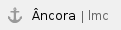 6 LMC
6 LMC
O Livro de Movimentação de Combustíveis (LMC) é um livro de registro de entrada e saída de todos os combustíveis comercializados no posto, que serve também para o controle de arrecadação do ICMS. É um documento obrigatório nos postos de combustíveis. Sua escrituração está prevista na Portaria nº 26/29, do artigo Departamento Nacional de Combustíveis (DNC), hoje ANP, e deve ser preenchido diariamente pelo revendedor.
No menu Estoque > Relatórios > LMC serão exibidas as opções a seguir.
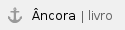 6.1 Livro de Movimentação de Combustíveis
6.1 Livro de Movimentação de Combustíveis
Exibirá as informações de registro do Livro de Movimentação de Combustíveis.
Serão exibidas informações de estoque, vendas e preços, e serão agrupadas por dia.
Para executar, acessar o módulo Gerencial > Estoque > Relatórios > LMC > Livro de Movimentação de Combustíveis. Será exibida a janela abaixo:

Este relatório possui os filtros:
- Empresa: informar a empresa (este campo é exibido apenas quando a base for multiempresa);
- Combustível: informar o combustível;
- Período: informar o período;
- Página inicial: informar a página inicial do relatório. A guia Opções possui os filtros:
O filtro Desconto permitirá selecionar as opções:
- Calcular baseado na venda do dia: utilizará como base para o cálculo o valor das vendas do dia;
- Calcular baseado nos cupons fiscais: utilizará como base para o cálculo o valor dos cupons fiscais.
- Utilizar método Ponderado para determinar o preço do combustível: realizará o cálculo do preço do combustível utilizando o método ponderado;
- Livro por tipo de combustível: emitirá o LMC separado por combustível;
- Calcular o valor de venda baseado nos encerrantes: utilizará como base para o cálculo o valor dos encerrantes;
- Observação: permitirá adicionar uma observação ao relatório.
Após selecionar os filtros, clicar no botão Visualizar, será exibido um relatório conforme imagem abaixo:

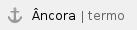 6.2 Termo de Abertura e Encerramento
6.2 Termo de Abertura e Encerramento
Exibirá os termos de abertura e fechamento do Livro de Movimentação de Combustíveis.
Para executar, acessar o módulo Gerencial > Estoque > Relatórios > LMC > Termo de Abertura e Encerramento. Será exibida a janela a seguir:

Este relatório possui os filtros:
- Empresa: informar a empresa (este campo é exibido apenas quando a base for multiempresa);
- Combustível: informar o combustível;
- Data: informar a data que constará no relatório;
- Emissão LMC: informar a data de emissão do LMC;
- Nr. de folhas: informar o número de folhas;
- Nr. livro: informar o número do livro;
- Folha inicial: informar a folha inicial;
- Folha final: informar a folha final.
A guia Opções de visualização possui os filtros:
- Termo de abertura: permitirá exibir um termo de abertura;
- Termo de fechamento: permitirá exibir um termo de fechamento.
Após selecionar os filtros, clicar no botão Visualizar, será exibido um relatório conforme imagem a seguir:

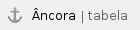 7 Tabela de Preços
7 Tabela de Preços
Os relatórios de Tabelas de Preços possuem informações relacionadas as tabelas cadastradas.
 7.1 Tabela de Preços
7.1 Tabela de Preços
Exibirá os produtos e respectivos valores, de acordo com o grupo e subgrupo informado.
Para executar, acessar o módulo Gerencial > Estoque > Relatórios > Tabelas de preços > Tabelas de Preços. Será exibida a janela a seguir:

Este relatório possui os filtros:
- Empresa: informar a empresa (este campo é exibido apenas quando a base for multiempresa);
- Grupo: informar o grupo de produtos;
- Subgrupo: informar o subgrupo de produtos;
- Simplificada: permitirá exibir um relatório simplificado.
Após selecionar os filtros, clicar no botão Visualizar, será exibido um relatório conforme imagem abaixo:
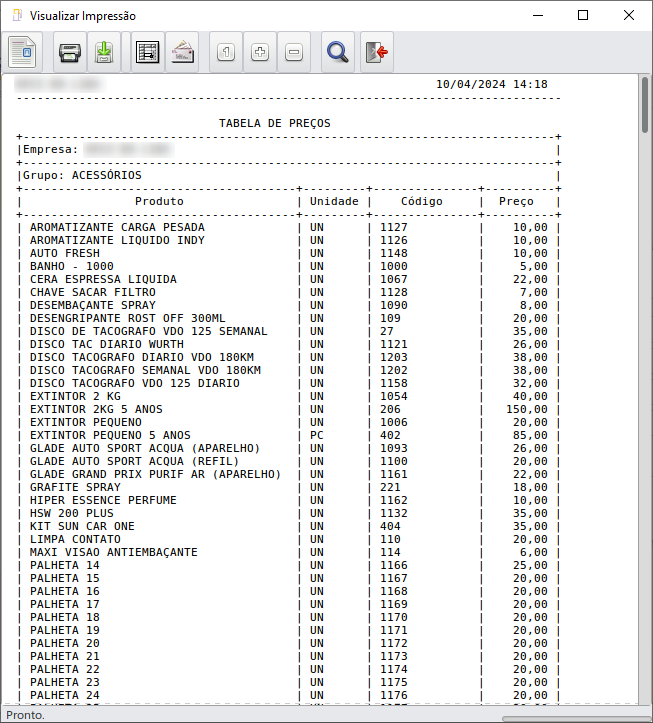
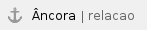 7.2 Relação Tabela de Preços
7.2 Relação Tabela de Preços
Exibirá os produtos e respectivos valores, de acordo com a tabela de preços cadastrada no sistema.
Para executar, acessar o módulo Gerencial > Estoque > Relatórios > Tabelas de preços > Relação Tabela de Preços. Será exibida a janela abaixo:

Na opção Tabela de Preço selecionar a tabela de preço que deseja consultar.
Será exibida a janela abaixo:

Clicar no botão Confirmar. Retornará para a janela de Relação de Tabelas de Preço, clicar no botão Visualizar para gerar o relatório conforme imagem abaixo:
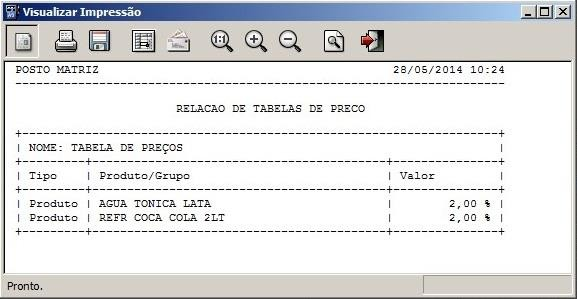
 7.3 Clientes por Tabela de Preços
7.3 Clientes por Tabela de Preços
Exibirá os clientes configurados na tabela de preço selecionada.
Para executar, acessar o módulo Gerencial > Estoque > Relatórios > Tabela de preço > Clientes por Tabela de Preços. Será exibida a janela abaixo:

No filtro Tabela, selecionar a tabela de preço cadastrada no sistema e clicar no botão Visualizar para gerar o relatório conforme imagem abaixo:

 8 Consulta de Produtos
8 Consulta de Produtos
Exibirá informações de produtos como: quantidade em estoque, margem de lucros, unidade de medida, preço de custo, preço de venda, ICMS entre outras.
Para executar, acessar o módulo Gerencial > Estoque > Relatórios > Consulta de produtos. Será exibida a janela abaixo:

Este relatório possui os filtros:
- Empresa: informar a empresa (este campo é exibido apenas quando a base for multiempresa);
- Grupo: informar o grupo de produtos;
- Subgrupo: informar o subgrupo de produtos. A guia Opções possui os filtros:
O filtro Produtos permitirá selecionar as opções:
- Ativos: permitirá exibir os produtos ativos;
- Inativos: permitirá exibir os produtos inativos;
- Excluídos: permitirá exibir os produtos excluídos. O filtro Exibir permitirá selecionar a opção:
- Lucro e estoque: permitirá exibir as informações de lucro e estoque.
Após selecionar os filtros, clicar no botão Visualizar, será exibido o relatório conforme imagem abaixo:

 9 Consulta de Produtos Compostos
9 Consulta de Produtos Compostos
Exibirá as informações de produtos composto como: quantidade em estoque, quantidade de compra, preço de custo, entre outras.
Para executar, acessar o módulo Gerencial > Estoque > Relatórios > Consulta de produtos compostos. Será exibida a janela a seguir:

Este relatório possui os filtros:
- Empresa: informar a empresa (este campo é exibido apenas quando a base for multiempresa);
- Grupo: informar o grupo de produtos;
- Depósito: informar o depósito de origem;
- Produto: informar o produto;
- Data Ref.: informar a data de referência.
Após selecionar os filtros, clicar no botão Visualizar, será exibido o relatório conforme imagem abaixo:

 10 Movimentação de Produtos
10 Movimentação de Produtos
Exibirá as informações referentes às movimentações de produtos nos modos Analítico e Sintético, apresentando os valores de estoque, relativos a cada operação correspondente ao produto.
Para executar, acessar o módulo Gerencial > Estoque > Relatórios > Movimentação de produtos. Será exibida a janela abaixo:

Este relatório possui os filtros:
- Empresa: informar a empresa (este campo é exibido apenas quando a base for multiempresa);
- Período: informar o período;
- Hora: informar a hora;
- Operação: informar o tipo de operação de movimentação;
- Depósito: informar o depósito de origem;
- Grupo: informar o grupo de produtos;
- Subgrupo: informar o subgrupo de produtos;
- Produto: informar o produto.
A guia Opções possui os filtros:
O filtro Modo permitirá selecionar as opções:
- Analítico: exibirá as informações de forma detalhada;
- Sintético: exibirá as informações de forma resumida. O filtro Agrupar permitirá selecionar as opções:
- Operação: exibirá as informações agrupadas por tipo de operação;
- Produto: exibirá as informações agrupadas por produto. O filtro Exibir permitirá selecionar a opção:
- Produtos que não controlam o estoque: permitirá exibir produtos que não movimentam o estoque.
Após selecionar os filtros, clicar no botão Visualizar, será exibido o relatório conforme imagem abaixo:

 11 Encerrantes
11 Encerrantes
Exibirá os dados relativos ao encerrante inicial e final de cada bico, quantidade de litros vendida, total de vendas, subtotal dos bicos, entre outras informações.
Para executar, acessar o módulo Gerencial > Estoque > Relatórios > Encerrantes. Será exibida a janela abaixo:

Este relatório possui os filtros:
- Empresa: informar a empresa (este campo é exibido apenas quando a base for multiempresa);
- Período: informar o período;
- Combustível: informar o combustível;
- Bico: informar o bico da bomba de combustível. A guia Opções permite Agrupar por:
- Bico: exibirá as informações agrupadas por bico de bomba;
- Data: exibirá as informações agrupadas por data.
Após selecionar os filtros, clicar no botão Visualizar, será exibido o relatório conforme imagem a seguir:

Quando houver asteriscos (**) ao lado de qualquer registro, existe uma diferença maior que um litro entre a coluna Litros e a coluna Venda. |
 12 Abastecimentos
12 Abastecimentos
Exibirá informações de saída de combustível. Será utilizado para comparar o encerrante trazido da bomba e o último encerrante calculado.
Para executar, acessar o módulo Gerencial > Estoque > Relatórios > Abastecimentos. Será exibida a janela a seguir:

Este relatório possui uma particularidade de acordo com a opção selecionada será alterada a guia Parâmetros ao escolher o modo Estoque serão exibidos os filtros:
O filtro Considerar possui as opções:
- Período: permitirá buscar os abastecimentos no período de data informado;
- Intervalo: permitirá considerar os abastecimentos que ocorreram apenas naquele intervalo de turno ou hora, para o período informado.
A guia Parâmetros possui os filtros:
- Empresa: informar a empresa (este campo é exibido apenas quando a base for multiempresa);
- Caixa: informar a conta caixa (PDV);
- Combustível: informar o combustível;
- Bico: informar o bico da bomba;
- Período: informar o período;
- Turno: informar o turno;
- Hora: informar a hora.
Caso escolha o modo Concentrador serão exibidos os filtros:
O filtro Considerar permitirá selecionar as opções descritas acima.
- Empresa: opção não habilitada, esse tipo de visualização somente é feito para empresas locais, visto que as informações de abastecimento não são replicadas entre filiais e matriz;
- Combustível: informar o combustível;
- Bico: informar o bico de combustível;
- Bico (Hexa): informar o código hexadecimal do bico;
- Período: informar o período;
- Hora: informar a hora.

Após selecionar os filtros, clicar no botão Visualizar, será exibido um relatório conforme imagem abaixo:

 13 Abastecimentos Maior Tempo Pendentes
13 Abastecimentos Maior Tempo Pendentes
Exibirá os abastecimentos que permaneceram mais tempo pendentes no caixa. Calculará o tempo a partir das informações de hora do abastecimento e hora de emissão do cupom fiscal.
Para executar, acessar o módulo Gerencial > Estoque > Relatórios > Abastecimentos maior tempo pendentes. Será exibida a janela abaixo:

Este relatório possui os filtros:
- Empresa: informar a empresa (este campo é exibido apenas quando a base for multiempresa);
- Período: informar o período.
A guia Opções possui os filtros:
- Agrupar por caixa e turno: exibirá as informações agrupadas por caixa e turno.
- Tempo mínimo pendente(min): informar o tempo mínimo que o abastecimento ficou pendente em minutos;
- Limite de abastecimentos: informar um limite de abastecimentos a exibir no relatório.
Após selecionar os filtros, clicar no botão Visualizar, será exibido o relatório conforme imagem abaixo:

 14 Comparativo de Pontuação por Forma de Pagamento
14 Comparativo de Pontuação por Forma de Pagamento
Exibirá um relatório comparativo entre pontos gerados através dos cupons de venda e os pontos a serem gerados.
Para executar, acessar o módulo Gerencial > Estoque > Relatórios > Comparativo de Pontuação por Forma de Pagamento. Será exibida a janela abaixo:

Este relatório possui os filtros:
- Empresa: informar a empresa (este campo é exibido apenas quando a base for multiempresa);
- Forma Pgto: informar a forma de pagamento;
- Cliente: informar o cliente;
- Período: informar o período.
Após selecionar os filtros, clicar no botão Visualizar, será exibido um relatório conforme imagem abaixo:

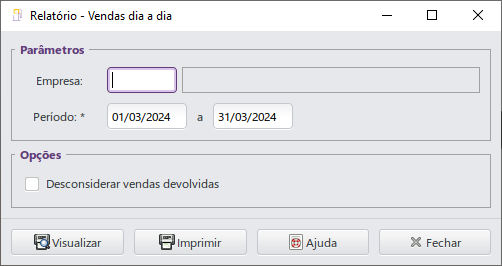











2.7 Vendas de Combustível Dia a Dia